Как разблокировать графический ключ на Андроид. Как разблокировать андроид без потери данных
Шаг 6. Выберите «Далее». С помощью подсказок на экране компьютера восстановите заводские настройки телефона, а затем перезагрузите его. Графический ключ блокировки будет удален с устройства.
Сервис Find My Device позволяет пользователям Android удаленно управлять своим устройством для розыска пропавшего телефона или для его блокировки/разблокировки. Чтобы удалить графический ключ на Вашем смартфоне перейдите на любом другом устройстве на страницу сервиса https://www.google.com/android/devicemanager.
Шаг 1. На странице сервиса войдите в учетную запись Google, используемую на Вашем телефоне.
Шаг 2. Если Ваше устройство не будет обнаружено автоматически, выберите его из списка имеющихся устройств вручную. Выберите опцию «Блокировать».
Шаг 3. Введите дважды новый пароль для Вашего смартфона и снова нажмите «Блокировать».
Шаг 4. Теперь введите новый пароль на заблокированном телефоне. После этого Вы можете настроить новый графический ключ или любой другой тип блокировки в настройках устройства.
После этого Вы можете настроить новый графический ключ или любой другой тип блокировки в настройках устройства.
Способ 3. Как разблокировать экран через ввод в безопасный режим
Если для блокировки экрана Вы используете стороннее приложение, предлагающее дополнительные функции (например, снимок фронтальной камеры при неверном вводе пароля 3 раза или использование собственного текста в слайдере и т.д.), то отключить рисунок блокировки экрана можно через ввод устройства в безопасный режим.
Шаг 1. Активируйте меню выключения на экране смартфона. Нажмите на кнопку «Выключить питание» и зажмите ее на непродолжительное время.
Шаг 2. На экран будет выведено уведомление о переводе телефона в безопасный режим. Выберите «ОК».
Шаг 3. После загрузки устройства в безопасном режиме перейдите в Настройки, затем выберите приложение, обеспечивающее блокировку Вашего телефона, и удалите его либо просто очистите данные.
Шаг 4. После запуска смартфона в обычном режиме графический ключ будет отключен.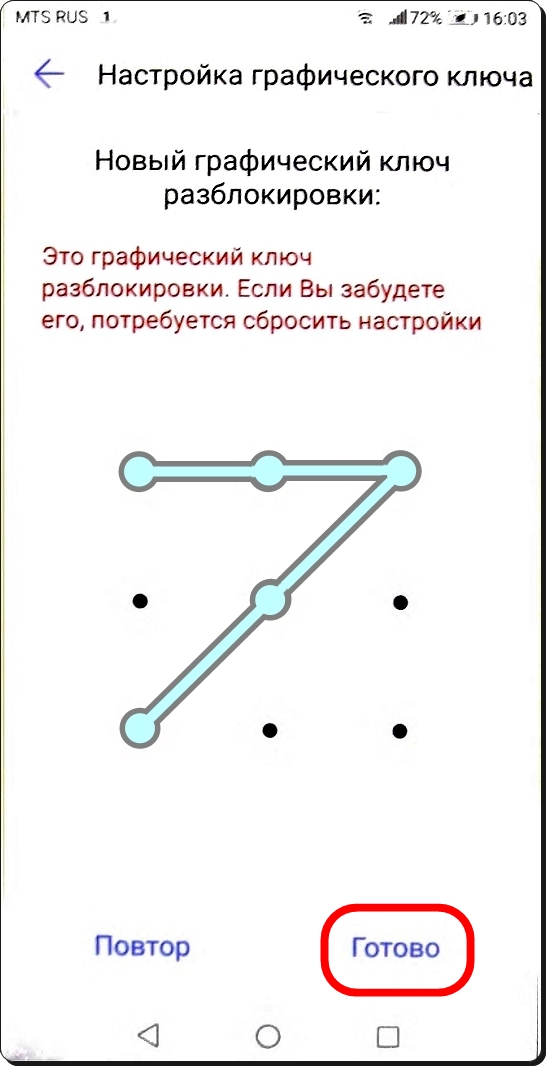
Способ 5. Когда забыл графический ключ андроид, что делать можно восстановлить доступа через учетную запись Google
Если Ваше устройство подключено к сети Wi-Fi и на нем установлена версия Android 4.4 или ниже, то Вы можете воспользоваться восстановлением доступа к содержимому телефона через Ваш аккаунт Google.
Шаг 1. Введите любые неверные комбинации графического ключа не менее 5 раз.
Шаг 2. Внизу экрана появятся несколько опций, из которых нужно выбрать «Забыли узор».
Шаг 3. Вы перейдете в меню разблокировки экрана. Здесь введите имя пользователя и пароль от Вашего аккаунта Google, используемого на смартфоне. Если Вы заранее вводили пин-код резервной копии, Вы также можете использовать для разблокировки экрана данный пин-код.
Шаг 4. Нажмите «ОК», после чего телефон будет разблокирован, и Вы сможете установить новый рисунок блокировки экрана
Способ 8: Для старых Android версии 2.2 и ниже
Звоним на телефон и после сброса быстро переходим в раздел «Настройки».
- Вы переходите в меню набора номера, звоните и сразу же сбрасываете.
- Во время сброса на 1 секунду начинает отображаться главное меню – нужно быстро нажать на «Настройки».
- Потом опять идет блокировщик экрана. Далее проделываем шаги 1 – 2. До тех пор, пока вы не попадете в меню «графического ключа» и не отключите его.
Вот примерно как на этом видео. Тут мы используем именно баг системы Android, поэтому нужно смотреть на версию ОС. Со старыми мыльницами иногда прокатывает.
Способ 9: по SMS
У вас обязательно должны быть установлены Root права. Также вы должны быть подключены к интернету, и на вашем Андроиде должна быть привязка любого Google аккаунта. По поводу Root прав в интернет есть огромное количество инструкций по каждой модели.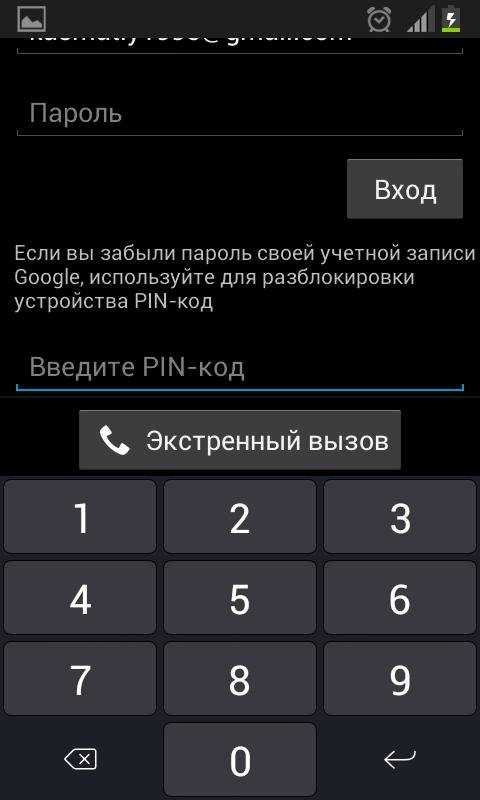
ПРИМЕЧАНИЕ! После установки root прав многие банковские приложения могут отказаться работать. К таким программам относят, например, Сбербанк-онлайн.
На заблокированном телефоне обязательно должна быть установлена программа «SMS Bypass». Её часто устанавливают молодые родители, чтобы уменьшить шанс блокировки экрана детьми.
Для разблокировки отправляем СМС сообщение на заблокированный телефон с текстом:
1234 reset
Телефон должен будет перезагрузиться. Далее вводим новый графический ключ.
Способ 10: Сервисный центр
Если сбросить графический ключ не получается, то остается только один выход. Можно попробовать сделать это с помощью любого сервисного центра. Особенно это касается компаний Samsung, Sony, Huawei и устройств других известных фирм. В городе вы можете найти лицензионный сервисный центр, в котором вам сделают сброс вашего аппарата.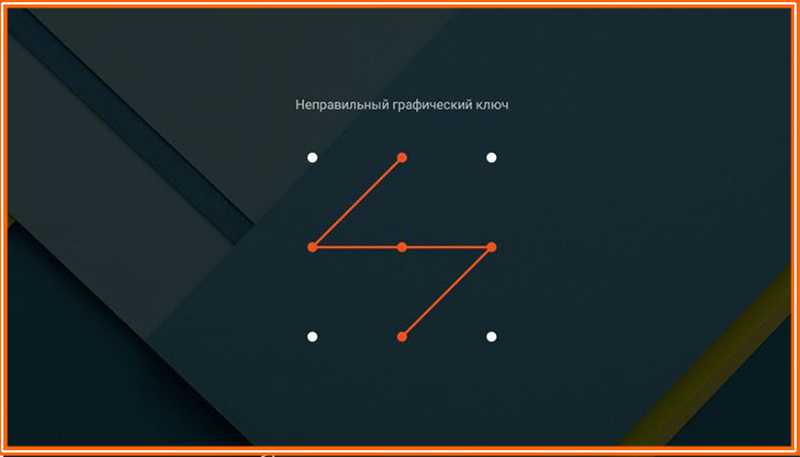
4. Разблокировка используя Aroma File Manager
Этот способ позволит вам сохранить все данные устройстве, к тому же он очень простой: но есть и важный момент — этот способ сработает только на устройствах, где есть Recovery Mode и SD карта в устройстве. На разных устройствах вход в режим рекавери происходит по разному и вам предстоит загуглить это самим, но самый распространенный способ как войти в рекавери используется всеми смартфонами Xiaomi и многими другими:
- Выключаем устройство
- Зажимаем кнопку включения и кнопку «громкость вверх»
- Если повезет — вы попадете в Recovery меню
Вам удалось войти в рекавери? Поздравляем! Тогда переходите к инструкции ниже, иначе же пробуйте другие 4 способа, если ничего не поможет — то вам остается только сброс до заводских настроек. Не знаете как попасть в рекавери — смотрите эту инструкцию.
- Скачиваем архив с Aroma по ссылке ниже (ВАЖНО! Не распаковывайте архив! Первый архив v1.
 80 — более стабильный, второй v2.00 — с программой на русском языке)
80 — более стабильный, второй v2.00 — с программой на русском языке)
aromafm-1_80.zip [1.43 Mb] (cкачиваний: 17849)
ru-aromafm-2_00b7.zip [1.92 Mb] (cкачиваний: 12002) - Скидываем архив с программой в корень SD карты устройства (вам может повезти и при подключении к устройству USB кабелем вы сможете передать файлы, иначе же придется воспользоваться кард-ридером, не бегите сразу его покупать — практически в любом салоне сотовой связи вам помогут с передачей архива на карту памяти за символическую оплату)
- Входим в Recovery и выбираем пункт «Install Zip from SD Card» и указываем путь до архива с Aroma File Manager
- После установки программа запустится прямо в рекавери
- Заходим в настройки и ищем пункт «Automount all devices on start»
- Выходим из программы или из recovery и входим снова, снова устанавливаем программу как в шаге 3 (это нужно, чтобы системный раздел, где хранится графически ключ примонтировался)
- Теперь используя программу идем в папку: «Data Folder» >> «System Folder» и ищем >> “gesture.
 key” или “password.key”
key” или “password.key” - Удаляем найденный файл и перезагружаем устройство, вас ждет сюрприз — устройство разблокировано
Специальные программы
Если ни один из рассмотренных ранее методов не помог, все равно остается шанс на разблокировку смартфона. Теперь неминуемо придется обратиться к стороннему ПО. Далее мы рассмотрим 2 программы, которые помогают пользователям в восстановлении доступа к Самсунгу.
Samsung Find my mobile
Данный вариант предполагает использование официального сервиса Самсунг. Он поможет разблокировать телефон без выполнения сброса до заводских настроек, поэтому у пользователя нет никаких рисков.
Данный вариант подходит только для тех, кто ранее был авторизован в учетной записи Samsung на своем телефоне.
Чтобы восстановить доступ к смартфону через Samsung Find my mobile, нужно сделать несколько шагов:
- Открыть страницу findmymobile.
- Указать адрес электронной почты, который был привязан к учетной записи Самсунг.

- Выбрать свой смартфон из предложенного списка.
- Кликнуть на пункт «Еще».
- Выбрать параметр «Разблокировать мое устройство» и подтвердить действие.
Так пользователь вновь откроет доступ к своему смартфону. Но в дальнейшем придется создать новый пароль или графический ключ, чтобы хранящиеся данные были под надежной защитой.
Dr.fone
Это уже не сервис, а специальная программа, помогающая в разблокировке любых смартфонов, которые базируются на ОС Android. ПО доступно на официальном сайте приложения. После загрузки владельцу гаджета останется сделать лишь пару шагов:
- Подключить смартфон к ПК.
- Открыть программу.
- Выбрать пункт «Управление экранами Android Lock».
- Кликнуть на раздел, отвечающий за восстановление данных.
- Указать тип восстановления (сброс пароля).
Если все сделать правильно, никакие файлы с Самсунга не удалятся. Но некоторые пользователи невнимательно относятся к взаимодействию с программой, из-за чего случайно нажимают на сброс до заводских настроек.
Коды разблокировки Samsung различных моделей
Некоторые смартфоны марки Самсунг имеют специальные коды, использование которых приводит к восстановлению доступа к функциям заблокированного устройства. Далее приведем несколько паролей, способных помочь в сложившейся ситуации:
- SGH-E400 (*2767*688#).
- SGH-X100 (*#9998*3323#).
- SGH-2100 (*2767*3855#).
- SGH-P207 (*2767*3855#).
- SGH-A800 (*2767*637#).
- SGH-V200 (*2767*7822573738#).
- SGH-A400 (*2767*637#).
- SGH-E500 (*2767*688#).
Указанные коды вводятся после включения смартфона через номеронабиратель. В открывшемся меню нужно нажать кнопку «Exit», а после перезагрузки ввести значение #*7337# (одинаково для всех моделей).
Если разблокировать телефон кодом не получается, рекомендуется воспользоваться им сначала с SIM-картой, а потом без нее.
Особенности сброса графического пароля на разных моделях
Между производителями нет единой договорённости в плане создания способов восстановления доступа, из-за чего в продуктах компаний встречаются определённые особенности.
Иногда навигация по Recovery производится клавишами изменения настроек звука – зависит от установок производителя.
Сброс данных на ZTE
Способ №1
1. В поле блокировки нажать на Экстренный вызов»
2. Набрать комбинацию *983*987#
3. Выбрать сброс данных
Способ №2
1. Выключить Android
Нажать и удерживать определенное время кнопку Увеличить Громкости и плюс одновременно нажать и удерживать кнопку ВКЛ/ВЫКЛ. Вы должны попасть в Recovery.
Вы должны попасть в Recovery.
3. Выбрать пункт в меню wipe data/factory reset
Сброс данных Prestigio
1. Выключить планшет Prestigio
2. Зажать и удерживать кнопки Громкость вверх + Вкл/Выкл и кнопка Домой
3. В меню Recovery выбрать клавишами громкости пункт wipe data / factory reset
4. Подтвердить выбор нажатием кнопкой меню
5. Выбрать пункт delete all user data
6. Подтвердить выбор нажатием кнопкой меню
7. Выбрать reboot system now
8. Подтвердить выбор нажатием кнопкой меню
Сброс выполнен
Сброс данных Asus
1. Выключить устройство на Android
2. Зажать кнопки Громкость вниз и Вкл/Выкл и удерживать их до момента
3. Дождитесь появления меню из 2 пунктов
4. При помощи клавишей громкости выберите пункт WIPE DATA
5. Подтвердить свой выбор быстрым нажатием клавиши Громкость Вверх
Google Pixel
На некоторых устройствах, таких как Pixel и Nexus, панель Recovery становится доступной после запуска Fastboot.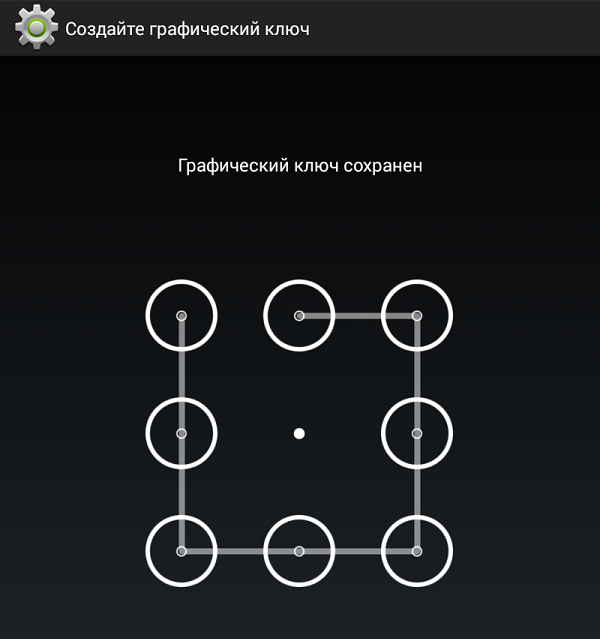 Перейти в него можно путём зажатия кнопок питания и уменьшения громкости на выключенных девайсах.
Перейти в него можно путём зажатия кнопок питания и уменьшения громкости на выключенных девайсах.
Сброс данных ARCHOS
1. Выключить планшет Archos
2. Зажать и удерживать кнопки Громкость вниз (либо вверх) + Вкл/Выкл и кнопка Домой
3. В меню Recovery выбрать клавишами громкости пункт wipe data / factory reset
4. Подтвердить выбор нажатием кнопкой меню
7. Выбрать reboot system now
8. Подтвердить выбор нажатием кнопкой меню
Сброс выполнен
HTC
«Режим восстановления» открывается по зажатию кнопок «Громкость вниз» и «Вкл/Выкл». Сбить пользователя, ранее не пользовавшегося моделями компании, может факт, что Recovery открывается после появления загрузочного экрана Android. Дальнейший сброс настроек одинаков: в меню требуется выбрать «Clear Storage» или другой схожий по смыслу пункт.
Для LG
Для Lenovo
Сброс на Motorola
1. Выключить смартфон Motorola; 2. Зажать и удерживать кнопки Громкость вниз и вверх+ Вкл/Выкл
Выключить смартфон Motorola; 2. Зажать и удерживать кнопки Громкость вниз и вверх+ Вкл/Выкл
3. В меню выбрать клавишей громкости вниз пункт «wipe data / factory reset>»;
4. Подтвердить выбор нажатием кнопки Громкость вверх>;
Сброс выполнен!
Huawei
Сброс до заводских настроек в Huawei осуществляется ровно таким же образом, как и в продуктах прочих компаний. Выше уже было упомянуто, что для выбора пунктов и перемещения между ними в Recovery нужно использовать качели громкости, кнопку блокировки экрана.
Sony
Производитель позаботился о клиентах, создав программу Xperia™ Companion для Windows и macOS. Функционал по отношению к моделям от 2019 года включительно сужен – приложение не может восстанавливать с них утерянные данные, однако предоставляет возможность сброса данных. Как средство резервного копирования, фирма рекомендует использовать Google Drive. Для владельцев устройств Sony актуальна следующая инструкция:
- Подключите девайс к компьютеру, предварительно зарядив мобильный телефон до, как минимум, 50%;
- Загрузите утилиту, используя ссылку выше.
 Открыв её, в меню выберите пункт «Восстановление ПО», после чего подтвердите операцию в следующем окне;
Открыв её, в меню выберите пункт «Восстановление ПО», после чего подтвердите операцию в следующем окне; - Приложение займётся поиском подключенных устройств, после чего отобразит список обнаруженных гаджетов. В числе функций имеется «Ремонт», осуществляющий сброс до встроенных настроек. Выберите нужный гаджет (должен быть выключен), зажмите на нём кнопку понижения громкости. Как только процесс сброса завершится, на экране появится соответствующее уведомление.
Перейти в режим управления параметрами сети на смартфонах Sony можно через панель экстренного вызова, введя запрос «*#*#7378423#*#*» без кавычек. Этот же код применим к гаджетам некоторых других брендов.
Meizu
Некоторые девайсы Meizu работают на FlymeOS, созданной на основе Android. Её пользователям предлагается дополнительный метод разблокировки ключа – вход в аккаунт Flyme путём ввода логина и пароля. Кнопка, необходимая для использования способа, появляется при некорректном указании кода 5 раз подряд. Как в случае с профилями в Google, регистрировать новую учётную запись в этой системе, если она ранее не была связана с устройством, бесполезно – политика безопасности все равно сочтёт это за попытку взлома.
Как в случае с профилями в Google, регистрировать новую учётную запись в этой системе, если она ранее не была связана с устройством, бесполезно – политика безопасности все равно сочтёт это за попытку взлома.
Код, нужный для получения доступа к настройкам подключения: «*#*#423#*#*». Как с Sony, вводить его нужно в окне «Экстренный вызов» без кавычек.
Recovery открывается кнопками блокировки и повышения громкости, в выключенном состоянии.
Xiaomi
Использование пятого метода из статьи возможно на MIUI7 и ниже. Современные версии графической оболочки не предоставляют пользователю возможность указать данные от аккаунта Google, поэтому придётся опираться на другие способы решения проблемы.
Samsung
Переход в Recovery на старых моделях бренда (выпущенных в 2012 году и ранее) осуществляется во время выключения девайса, зажатием клавиш «Home», питания и увеличения громкости. Новые продукты оснащены тремя боковыми кнопками, ими нужно воспользоваться перед включением.
Сервис Find My Mobile был разработан компанией с целью расширения обычного функционала по дистанционной блокировке и удаления файлов Google, описанного в тексте. Пользователю предлагается войти в свой аккаунт через сторонний девайс, в правой части страницы управления выбрать «Ещё», перейти к пункту «Разблокировать моё устройство».
Пароль восстановления резервной копии доступен на гаджетах под управлением Android 4.4 и ниже. Всё просто: намеренно вводите неправильный ключ (или попытайтесь воспользоваться брутфорсом), пока снизу не появится предложение войти в аккаунт Google. Нажав на него, пользователь сможет указать дополнительный PIN бэкапа. После его ввода произойдёт автоматическое удаление пароля.
Способов снятия ключа довольно много – среди большого выбора методов обязательно подойдёт хотя бы один. Представленные на странице инструкции подойдут пользователям разного уровня, главным условием в такой ситуации является наличие терпения. В комментариях мы просим поделиться самостоятельно выявленными методами – к слову, есть вероятность, что ниже находятся решения ваших проблем, с которыми столкнулись такие же пользователи, как и вы. Поделиться ссылкой:
Поделиться ссылкой:
Первый вариант разблокировать самсунг андроид если забыли графический ключ
Первым решением проблемы является сброс устройства, например, Samsung Galaxy до заводских настроек.
Решение «сбросить» включает в себя несколько простых шагов, только в зависимости от модели могут быть небольшие различия, поэтому опиши все доступные.
Аппаратный сброс решение одно из самых быстрых и эффективных способов, чтобы разблокировать ваше мобильное устройство.
Если столкнетесь с проблемами в первом разделе сброса воспользуйтесь альтернативными из других разделов.
Второй способ убрать пароль или графический ключ в телефоне или планшете самсунг
Многое зависит от модели телефона и версии андроид. Она может быть 5.1, 6.0 и много других.
Поэтому если не подошел первый способ пробуйте второй. Он практически не отличается, только вход в меню сброса может быть другой.
Вашему устройство может понадобится не нажимать кнопку домой, а только увеличения звука и включение смартфона, а дальше все как описано в первом способе (удерживать в течение приблизительно от 10 до 15 секунд).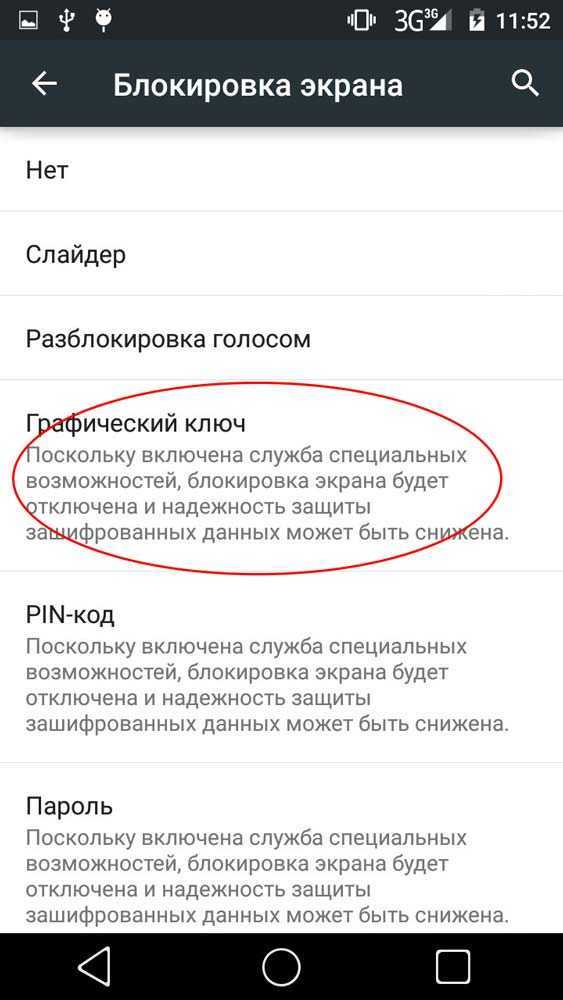
Способ третий сбросить на самсунге блокировку графического ключа если его забыл
Первых два способа не подошли используем третий. Нажмите одновременно кнопки уменьшения звука и включения (перед этим телефон должен быть выключен)
Когда увидите экран восстановления системы смартфона самсунг — отпустите кнопки.
После этого, нажмите клавишу регулировки громкости, чтобы поступить как описано в первом способе.
Способ четвертый разблокировать самсунг если не помните графический ключ
Четвертым способом также нужно устройство отключить и включить снова, только не как обычно, а одновременно нажатыми кнопками домой и включение.
После этого выберите вариант возврата к заводским настройкам (смотрите первый способ)
После перезапуску ключ блокировать планшет или смартфон уже не будет. Вот и все четыре способа, только надежными в разблокировке они не являются, так как разрушают все личные данные в телефоне.
Второй вариант является лучшим инструментом. Он работает без потери данных и плюс ко всему легкий и безопасный.
Он работает без потери данных и плюс ко всему легкий и безопасный.
Как разблокировать iPhone
Если вы забыли пароль от смартфона Apple, у вас лишь один выход — сброс до заводских настроек. Эта процедура разблокирует экран, но также сотрёт с iPhone все данные, не сохранённые на вашем ПК или в iCloud.
Для сброса вам понадобится USB-кабель, компьютер на Windows или macOS и программа iTunes. Если она не установлена, скачайте её с официального сайта Apple. Если компьютер работает на macOS Catalina или более новой версии ОС, вместо iTunes нужно использовать приложение Finder.
Чтобы выполнить сброс, выключите смартфон и действуйте по инструкции для своей модели.
- Если у вас iPhone 8, iPhone 8 Plus, iPhone X или более новая модель: удерживая боковую кнопку, подключите устройство к компьютеру через USB-кабель и не отпускайте её до появления окна восстановления.
- Если у вас iPhone 7 и iPhone 7 Plus: удерживая кнопку уменьшения громкости, подключите устройство к компьютеру через USB-кабель и не отпускайте её до появления окна восстановления.

- Если у вас iPhone 6s или более старая модель: удерживая кнопку «Домой», подключите устройство к компьютеру через USB-кабель, и не отпускайте её до появления окна восстановления.
Когда на дисплее компьютера появится диалоговое окно, нажмите «Восстановить» и следуйте подсказкам iTunes или Finder. Сначала система вернёт заводские настройки, а затем предложит восстановить сохранённые данные. В результате экран будет разблокирован.
Если время ожидания превысит 15 минут, устройство выйдет из режима восстановления. В таком случае переподключите смартфон к компьютеру, снова зажав соответствующую кнопку до появления необходимого окна. Затем повторно кликните «Восстановить».
Что делать, чтобы не допустить подобного
Чтобы не забывать графический ключ, который применяется в качестве защиты, рекомендуется следовать некоторым советам по предотвращению подобной ситуации:
- установка root прав, что дает возможность быстро решать вопросы неправильного функционирования программного обеспечения;
- хранить пароли и графические ключи в отдельном блокноте, чтобы в случае проблемы иметь под рукой доступный способ восстановления.

- скачивание приложения SMS Bypass, которое позволяет восстановить доступ всего за пару кликов мышкой;
Источники
- https://tehnotech.com/kak-razblokirovat-graficheskij-parol-na-androide/
- https://upgrade-android.ru/stati/stati/4711-zabyl-graficheskij-klyuch-kak-razblokirovat-android.html
- https://tarifkin.ru/mobilnye-sovety/kak-razblokirovat-telefon-samsung
- https://androidp1.ru/8-sposobov-razblokirovat-graficheskiy-klyuch-android/
- https://zen.yandex.ru/media/mobilaguru/zabyl-graficheskii-kliuch-na-telefone-bez-paniki—vse-prosto-5c6a997ae8db0200aeec76cd
- https://www.tenorshare.ru/unlock-android/forgot-android-pattern-lock.html
- https://WiFiGid.ru/raznye-nastrojki-telefonov/kak-razblokirovat-telefon-esli-zabyl-graficheskij-parol
- https://TvoySmartphone.ru/uroki/58-kak-razblokirovat-android.html
- https://4pda.biz/android-obshchee/1302-kak-razblokirovat-graficheskij-klyuch-na-android.html
- https://vsesam.
 org/2-proverennyx-varianta-kak-razblokirovat-samsung-android-esli-zabyl-graficheskij-klyuch/
org/2-proverennyx-varianta-kak-razblokirovat-samsung-android-esli-zabyl-graficheskij-klyuch/ - https://Lifehacker.ru/kak-razblokirovat-telefon/
Как снять графический ключ с андроида. Простые способы разблокировки телефона
Мы стараемся защитить свои мобильные устройства всеми доступными способами. И один из них — специально нарисованная фигура или графический ключ. Этот своеобразный пароль не обезопасит наши конфиденциальные данные и личную информацию от тех, кто знает, как технически извлечь их. Тем не менее защитит девайс, если он попадет в «любопытные» руки. Но есть одна проблема: мы часто забываем то, что нарисовали, и не знаем, что делать в этой ситуации. Не надо паниковать. Существует несколько способов разблокировки телефона. И мы рассмотрим, как снять графический ключ с андроида, используя самые простые решения.
Содержание статьи
- 1 С помощью учетной записи Google
- 2 Сброс настроек
- 3 Звонок с другого номера
- 4 Разрядка устройства
- 5 Новая прошивка
- 6 Сервисный центр
- 7 Обход блокировки Android устройств с помощью стороннего приложения.

Для начала мы предлагаем использовать стандартные средства операционной системы. И только в том случае, если они вам недоступны, выбирайте другие варианты.
С помощью учетной записи Google
Чтобы разблокировать мобильное устройство, в точности выполните следующую инструкцию:
- Сделайте несколько попыток (обычно достаточно пяти) ввода графического ключа. Поскольку фигура нарисована вами неправильно, гаджет будет заблокирован. При этом на экране появится уведомление о возможности повторить попытки через некоторое время (обычно 30-60 секунд).
- Как правило, после некорректного ввода графического ключа, на экране появляется кнопка «ДОМОЙ». Если на вашем мобильном устройстве ее нет, попробуйте еще несколько попыток ввода пароля. Воспользоваться этим способом можно только при наличии активного интернет-соединения. В противном случае, используйте другие варианты.
- Суть решения заключается в том, что снять забытый графический ключ с андроид девайса можно с помощью личного аккаунта Google.
 Нажимая кнопку «Домой», вы получаете возможность зайти в свою учетную запись и поменять «рисунок». Для авторизации используйте личный пароль и адрес электронного ящика. Указав идентификационные данные, кликните «OK». Если информация, введенная вами, корректна, произойдет авторизация. Система предложит «нарисовать» новый ключ.
Нажимая кнопку «Домой», вы получаете возможность зайти в свою учетную запись и поменять «рисунок». Для авторизации используйте личный пароль и адрес электронного ящика. Указав идентификационные данные, кликните «OK». Если информация, введенная вами, корректна, произойдет авторизация. Система предложит «нарисовать» новый ключ.
Данный способ подойдет только в том случае, когда мобильное устройство подключено к интернету и вы помните идентификационную информацию для входа в учетную запись Google.
Теперь рассмотрим еще варианты, опробованные другими владельцами смартфонов, планшетов на операционный системе Андроид.
Сброс настроек
Если телефон новый, только что купленный и еще не успел обзавестись гигабайтами личной информации, можно смело воспользоваться сбросом настроек. Возвращение к заводским настройкам позволит указать новый рисунок и, соответственно, разблокировать Андроид.
Если телефон давно используется и на нем хранится ваша личная информация, вы потеряете ее при возврате к первоначальным настройкам. С планшета или смартфона удалятся контакты, сохраненные записи, сообщения, музыкальный и медиа контент, фотографии и любые измененные вами параметры. Но можно защитить хотя бы данные, которые хранятся на флеш памяти. Поэтому перед сбросом настроек (hard reset) не забудьте извлечь MicroSD.
С планшета или смартфона удалятся контакты, сохраненные записи, сообщения, музыкальный и медиа контент, фотографии и любые измененные вами параметры. Но можно защитить хотя бы данные, которые хранятся на флеш памяти. Поэтому перед сбросом настроек (hard reset) не забудьте извлечь MicroSD.
Важная информация! Hard reset рекомендуется делать только тогда, когда мобильное устройство заряжено хотя бы на 65%, лучше больше. Если не последовать этому совету, вы не сможете включить смартфон. Это не обязательно произойдет, но опасность такая есть.
Пример сброса настроек на телефонах Самсунг
Поскольку при блокировке мы не можем по-простому зайти в меню телефона, сброс нужно будет делать комбинацией кнопок. Для каждой модели мобильного телефона или планшета эта комбинация разная. Чтобы узнать ее, зайдите на официальный сайт производителя или найдите информацию в интернете.
В телефонах марки Samsung тоже используются различные сочетания клавиш. Но общая инструкция по сбросу настроек до первоначальных, заводских параметров, выглядит следующим образом:
- Отключите мобильное устройство.

- Нажмите три кнопки, например, «Питание» + «Домой» (в центре) + «Громкость+».
- Как только вы увидите на экране заставку Самсунга, не нажимайте больше кнопку «Питание». Но две другие кнопки продержите еще секунд десять. Это необходимо для того, чтобы появился режим восстановления — Recovery. Он может загрузиться не с первого раза. И если это не произойдет, повторите свои действия.
- Запустив режим Recovery, вы окажетесь в Меню. Чтобы осуществить аппаратный сброс всех личных параметров, нам необходимо активировать «Wipe data/factory reset». Это и есть «хард ресет» — стирание информации. Перемещайтесь по меню восстановления, используя кнопки громкости.
- Выбрав соответствующий пункт, откройте его с помощью кнопки «Питание».
- Выберите «YES» и подтвердите сброс настроек тоже кнопкой питания.
Все. Личные данные и настройки сброшены. После перезагрузки ваш гаджет разблокирован. Инструкция, приведенная выше, актуальна для телефонов любых производителей.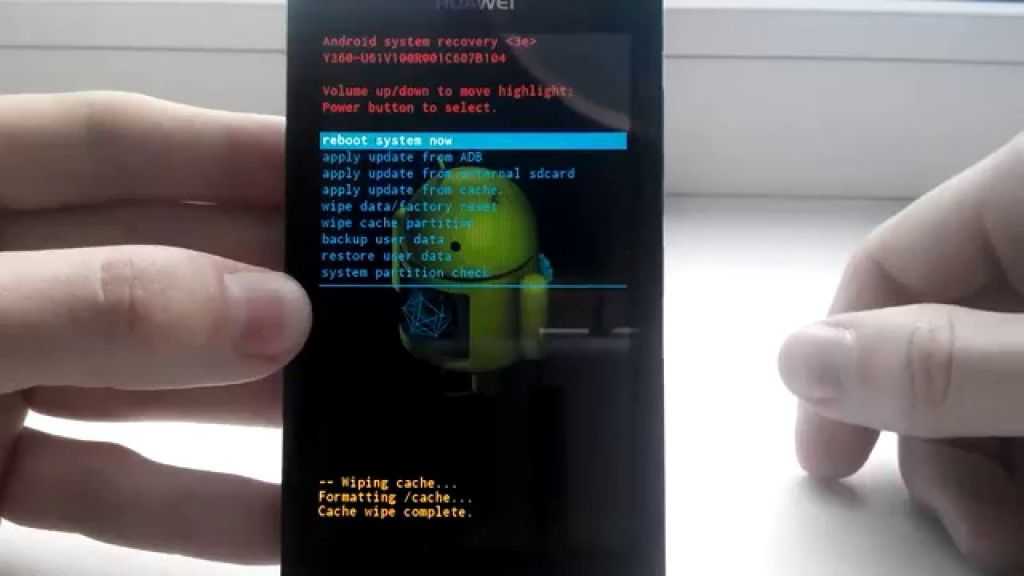 Единственное отличие заключается в комбинации клавиш, используемых для загрузки режима восстановления устройства. Повторимся, информацию можно найти на официальных сайтах производителей.
Единственное отличие заключается в комбинации клавиш, используемых для загрузки режима восстановления устройства. Повторимся, информацию можно найти на официальных сайтах производителей.
Итак, вы узнали, как снять графический ключ с андроида, если невозможно использовать стандартные средства операционной системы. Да, метод жесткий, но в некоторых случаях единственно возможный, а главное безопасный.
Звонок с другого номера
Этим простым способом можно воспользоваться только в том случае, если у вас очень старая версия операционной системы — 2.2 и ниже. Попросите кого-нибудь набрать ваш номер или позвоните с другого телефона. Ответьте на звонок, сверните окно вызова и кликните кнопку «Домой». Вы увидите, что девайс временно разблокирован. Перейдите в «Настройки». Все это нужно сделать максимально быстро. Открыв меню, выберите пункт «Безопасность» и удалите графический ключ. Все, мобильное устройство больше не потребует ввода пароля, пока вы вновь его не укажете.
Разрядка устройства
В этом случае нам необходимо дождаться разрядки аккумулятора.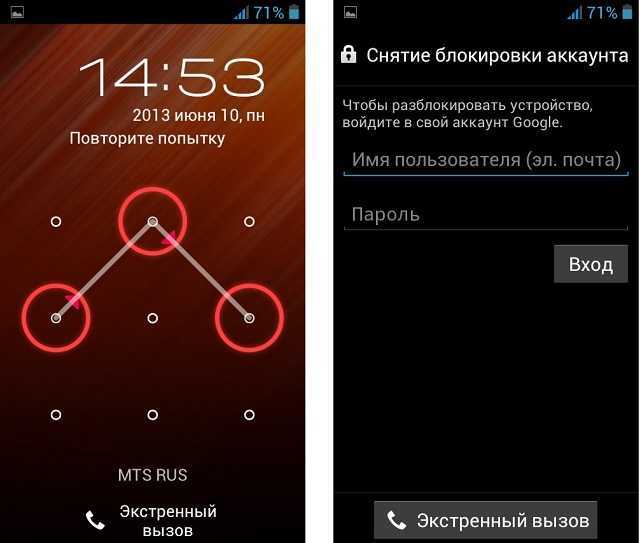 Когда заряд батареи достигнет определенного минимума, сработает сигнал предупреждения. Вам нужно войти в меню состояния аккумулятора и оттуда перейти в «Настройки», где и можно отключить графический пароль.
Когда заряд батареи достигнет определенного минимума, сработает сигнал предупреждения. Вам нужно войти в меню состояния аккумулятора и оттуда перейти в «Настройки», где и можно отключить графический пароль.
Новая прошивка
Этим вариантом тоже можно воспользоваться. Обновление программного обеспечения позволит разблокировать устройство. Но использование этого способа нежелательно, если ваш телефон на гарантийном обслуживании. Удаляя оригинальную версию прошивки, вы лишаетесь возможности обратиться в сервисный центр.
Сервисный центр
Если вы боитесь принимать решения самостоятельно или у вас не получается разблокировать телефон ни одним способом, обратитесь за помощью к специалистам сервисного центра. Такое обращение не будет считаться гарантийным и обойдется в некоторую сумму денег.
Обход блокировки Android устройств с помощью стороннего приложения.
Чтобы воспользоваться этим вариантом, вам потребуется получить root-права и закачать стороннее приложение.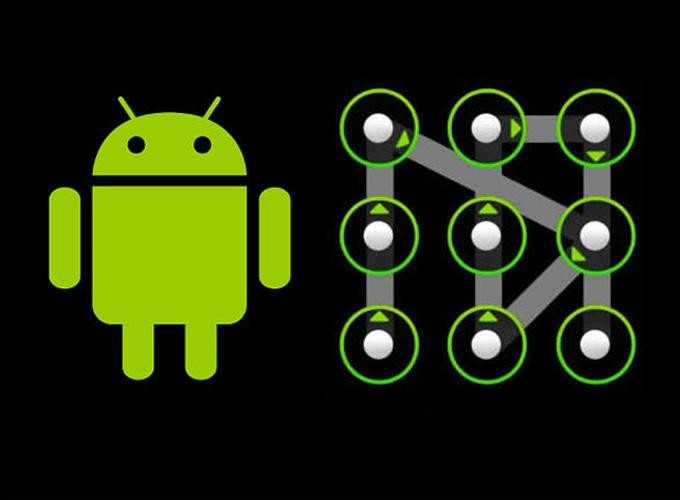 Суть способа заключается в том, что при блокировке экрана вам будет необходимо отправить на сам девайс специальное сообщение. SMS служит своеобразным кодом, позволяющим сбросить графический ключ. Для активации этой возможности выполните следующую инструкцию:
Суть способа заключается в том, что при блокировке экрана вам будет необходимо отправить на сам девайс специальное сообщение. SMS служит своеобразным кодом, позволяющим сбросить графический ключ. Для активации этой возможности выполните следующую инструкцию:
- Получите доступ к учетной записи супер пользователя (root-права).
- Зайдите в Play Маркет, введите название приложения «SMS Bypass» и установите его на свое Андроид устройство. Программа платная, стоимость составляет всего 1 доллар.
- Зайдите в настройки программы, измените предустановленный пароль и предоставьте root-права.
Все, приложение готово к использованию. Как это работает? Если ваш телефон заблокирован, отправьте на него сообщение со следующим текстом ХХХХ reset (Х — это ваш пароль сброса ключа). Как только текстовое сообщение поступит на мобильное устройство, произойдет автоматическая перезагрузка. Далее вы можете установить новый графический ключ или воспользоваться любым методом защиты.
Можно ли установить SMS Bypass, если телефон уже заблокирован? Да, но обязательно наличие root-прав, Интернет-соединения и доступа к аккаунту Google.
Видео по снятию графического ключа на андроиде
Как автоматически разблокировать телефон Android с помощью Smart Lock
Каждый день мы открываем наши смартфоны бесчисленное количество раз, даже не задумываясь об этом дважды. Ввод PIN-кода или кода доступа, прикосновение к датчику отпечатков пальцев или ожидание распознавания лица быстро стали нашей обычной рутиной. Тем не менее, есть способы сделать обычные привычки намного менее утомительными, если у вас есть телефон с Android 5.0 Lollipop или более поздней версии.
Содержимое
- Поиск Smart Lock
- Обнаружение на теле
- Надежные места
- Надежные устройства
Google запустила функцию Smart Lock в 2015 году вместе с Android Lollipop. Эта функция позволяет вам определить обстоятельства, при которых можно обойти PIN-код, шаблон или любые другие средства защиты, которые у вас есть для доступа к вашему телефону. Эти условия состоят из установления доверенного местоположения и подключения к доверенному устройству.
Эта функция позволяет вам определить обстоятельства, при которых можно обойти PIN-код, шаблон или любые другие средства защиты, которые у вас есть для доступа к вашему телефону. Эти условия состоят из установления доверенного местоположения и подключения к доверенному устройству.
Похожие видео
В этом руководстве объясняется, как найти Smart Lock и включить три его основных элемента. Тем не менее, мы хотим отметить, что это рискованно, поскольку вы предоставляете другим доступ к своим текстовым сообщениям, электронной почте и многому другому, когда вы включаете эти компоненты. Так что обязательно помните об этом, прежде чем принимать окончательное решение.
Поиск умного замка
Путь доступа к настройкам Smart Lock немного отличается на разных телефонах Android. Мы выбрали два наиболее распространенных метода.
Андроид 11
Шаг 1: Проведите пальцем сверху вниз, чтобы полностью развернуть тень, а затем коснитесь значка шестеренки. Откроется панель настроек.
Откроется панель настроек.
Шаг 2: Прокрутите вниз и коснитесь Безопасность .
Шаг 3: Нажмите Умный замок .
Шаг 4: Нажмите на свой PIN-код.
Шаг 5: Коснитесь Got It в правом нижнем углу, чтобы подтвердить, что вы понимаете, как работает эта функция.
телефоны самсунг
Шаг 1: Проведите пальцем сверху вниз, чтобы полностью развернуть тень, а затем коснитесь значка шестеренки. Откроется панель настроек.
Шаг 2: Прокрутите вниз и коснитесь Экран блокировки .
Шаг 3: Нажмите Smart Lock .
Шаг 4: Нажмите на свой PIN-код.
Шаг 5: Коснитесь Got It в правом нижнем углу, чтобы подтвердить, что вы понимаете, как работает эта функция.
В обоих случаях вы должны увидеть экран со списком трех компонентов: Обнаружение на теле , Надежные места и Надежные устройства .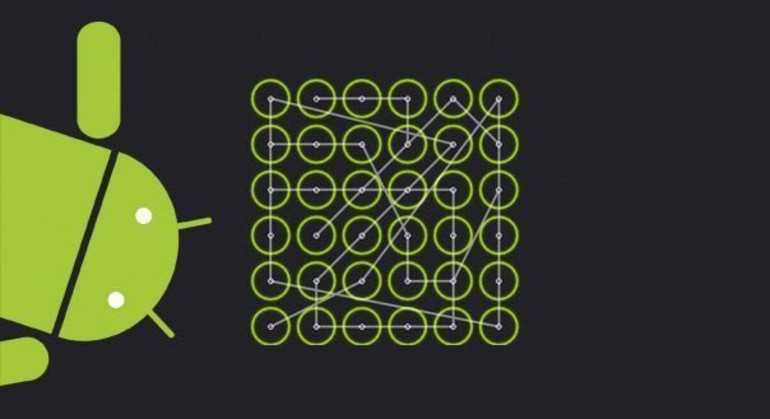 Google прекратил поддержку функций Voice Match и Trusted Face в 2019 году.
Google прекратил поддержку функций Voice Match и Trusted Face в 2019 году.
Следующие три раздела объясняют каждый компонент и способы их включения. В каждом разделе также предполагается, что вы достигли экрана Smart Lock.
Обнаружение на теле
Обнаружение на теле, возможно, самый простой вариант настройки Smart Lock, использует акселерометр и другие датчики, чтобы держать телефон разблокированным, когда вы носите его в руке, кармане или сумке. Предостережение? Он может остаться разблокированным, если кто-то другой захватит ваш телефон.
На некоторых телефонах обнаружение на теле доходит до того, что запоминает характер вашей походки и блокирует телефон, если он обнаруживает, что он отличается от вашего.
Чтобы включить эту функцию, сделайте следующее:
Шаг 1: На экране Smart Lock нажмите Обнаружение на теле .
Шаг 2: Коснитесь переключателя, отображаемого в верхней части следующего экрана.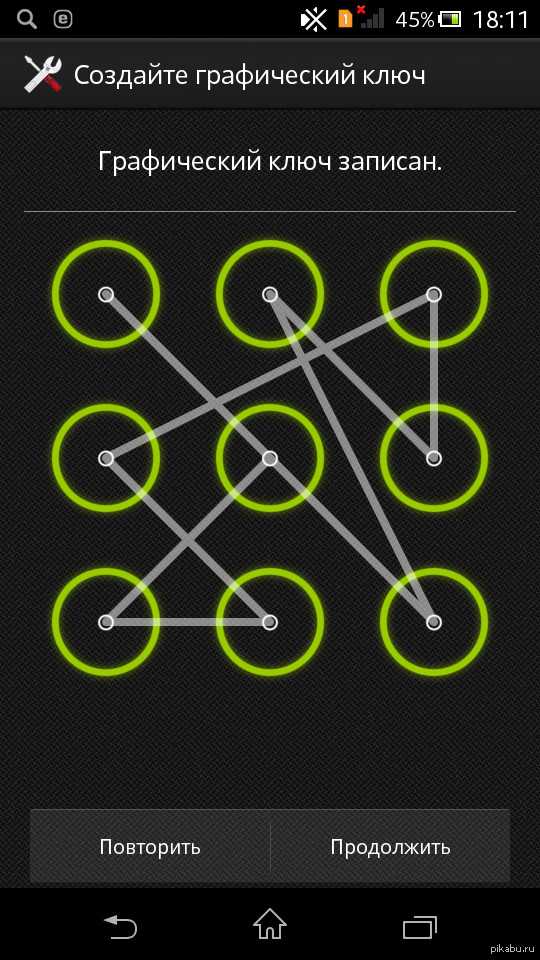
Шаг 3: Коснитесь Продолжить во всплывающем окне. Сообщение предупреждает, что эта функция не может отличить вас от кого-либо другого, поэтому будьте осторожны с ее включением и вероятностью того, что кто-то возьмет ваш телефон и прочитает все тексты, электронные письма и историю браузера.
Примечание: Обнаружение на теле может занять до одной минуты, прежде чем вы перестанете двигаться, и от пяти до десяти минут после того, как вы сядете в транспортное средство.
Надежные места
Если вы не в восторге от возможности разблокировки телефона, когда вы переезжаете, проверенные места — хороший компромисс.
Этот компонент использует геозону — или географические границы, определенные картографическим программным обеспечением вашего телефона, — чтобы определить, когда вы находитесь дома, на работе или в другом месте, где вы чувствуете себя комфортно, оставив свой телефон разблокированным. Пока ваш телефон может определять ваше текущее местоположение, вам больше не придется беспокоиться о его разблокировке.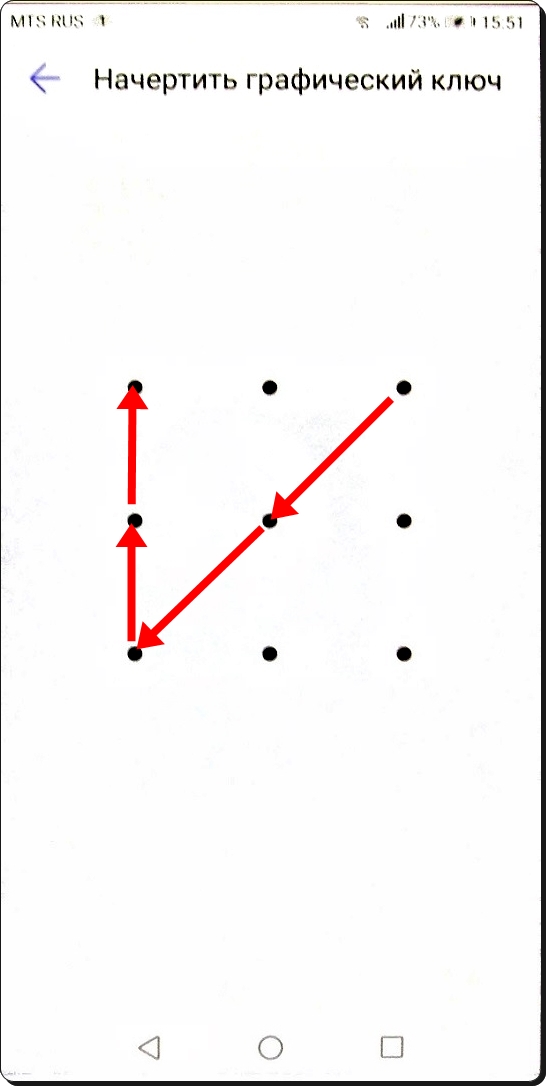
Перед включением надежных мест убедитесь, что ваш телефон может определить точное местоположение. Вот как в Android 11 и на телефонах Samsung:
Шаг 1: Проведите пальцем сверху вниз, чтобы полностью развернуть тень, а затем коснитесь значка шестеренки. Откроется панель настроек.
Шаг 2: Коснитесь Местоположение .
Шаг 3: Коснитесь Дополнительно , чтобы развернуть эти настройки.
Шаг 4: Коснитесь Точность местоположения Google , если он читается как выключенный.
Шаг 5: Коснитесь переключателя рядом с Улучшить точность определения местоположения . Google больше не предоставляет параметры Высокая точность , Экономия заряда батареи и Только устройство .
Теперь вы готовы включить надежные места. Вот как:
Добавить дом
Эти первые шаги предполагают, что у вас нет надежного места, установленного как Домашний .
Шаг 1: На экране Smart Lock нажмите Надежные места .
Шаг 2: Нажмите Добавить доверенное место на следующем экране.
Шаг 3: Появится карта с указанием вашего текущего местоположения. Нажмите Выберите это место .
На следующем экране новое местоположение указано как «Дом» по умолчанию — мы можем изменить это на мгновение. Однако, если вы хотите добавить другое место, например, место работы или дом друга, перейдите к следующему разделу.
Добавить другое местоположение
Шаг 1: Нажмите Добавить доверенное место еще раз.
Шаг 2: Коснитесь местоположения на карте или одного из перечисленных в разделе Выберите место поблизости .
Шаг 3: Во всплывающем окне введите название местоположения и нажмите OK .
Наконец, чтобы отредактировать сохраненные местоположения, перейдите к следующему разделу.
Изменить местоположение
Шаг 1: На экране «Надежные места» коснитесь места, которое хотите изменить.
Шаг 2: Коснитесь Удалить , Переименовать или Редактировать адрес в раскрывающемся меню.
Доверенные устройства
Эта функция позволяет использовать сопряженные часы, фитнес-трекер, игровой контроллер или ПК в качестве импровизированного беспроводного ключа. Когда вы определяете устройство Bluetooth как «доверенное», ваш телефон автоматически разблокируется в тот момент, когда они соединяются.
Вот как добавить доверенное устройство Bluetooth:
Шаг 1: Нажмите Trusted Devices на панели Smart Lock .
Шаг 2: Нажмите Добавить доверенное устройство , расположенное в правом нижнем углу.
Шаг 3: Коснитесь устройства в списке.
Примечание: Вы можете добавлять только устройства Bluetooth, которые уже были сопряжены с вашим телефоном Android.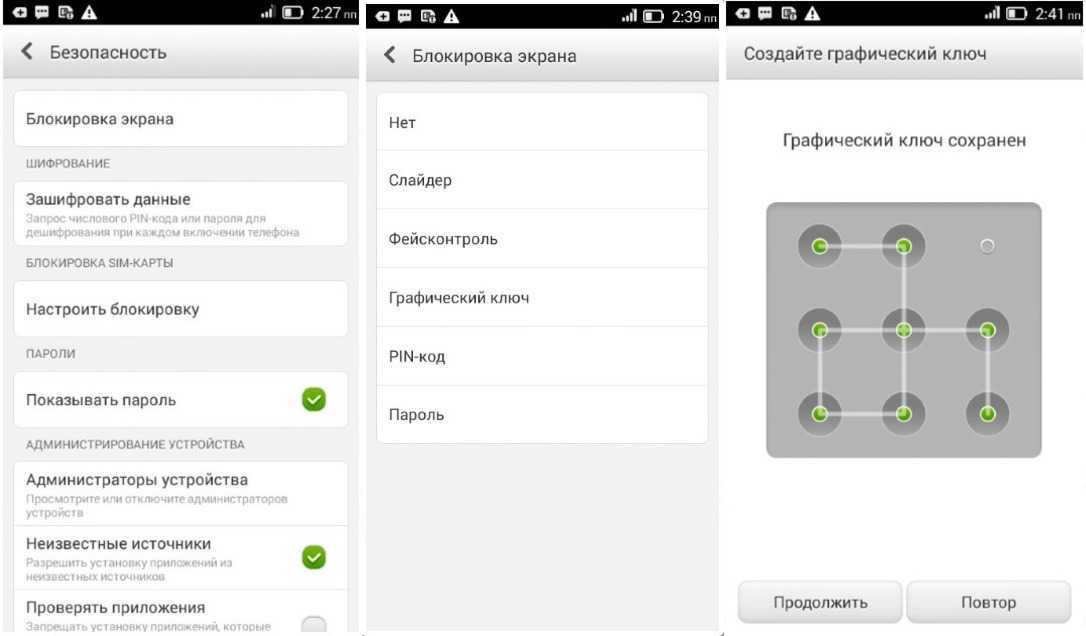 Часто при сопряжении нового устройства Bluetooth вас спросят, хотите ли вы добавить его в качестве доверенного устройства.
Часто при сопряжении нового устройства Bluetooth вас спросят, хотите ли вы добавить его в качестве доверенного устройства.
Шаг 4: Коснитесь Да, добавьте во всплывающем окне. Сообщение предупреждает, что кто-то может получить доступ к вашему телефону Android, если он находится рядом с доверенным устройством Bluetooth, так что имейте это в виду.
Компонент доверенных устройств не без ограничений. Кто-то может оставить ваш телефон разблокированным, имитируя ваше Bluetooth-соединение. Если ваш телефон определит, что ваше соединение не защищено, доверенные устройства не будут работать.
Существует также проблема дальности. Если кто-то возьмет ваш телефон и доверенное устройство, он может получить к нему доступ. Если диапазон вашего сопряженного устройства Bluetooth достаточно велик, человек может разблокировать ваш телефон на расстоянии до 100 метров.
Рекомендации редакции
- Как сделать резервную копию iPhone с помощью Mac, iCloud или ПК
- Чат-бот Bing AI теперь на клавиатуре вашего телефона Android — вот как его получить
- Лучшие приложения для изменения голоса для Android и iOS
- Лучшие игровые контроллеры для телефонов и планшетов Android в 2022 году
- Как пользоваться Google-картами
Почему вы помните или забываете свои мечты
Ты помнишь свой сон прошлой ночью? Первым делом утром некоторые из нас могут вспомнить сцены достаточно живо, чтобы поделиться ими за завтраком, но ближе к вечеру это, вероятно, в лучшем случае нечетко. Другие из нас склонны вообще не помнить свои сны. Вам может быть интересно: говорит ли что-нибудь о качестве вашего сна то, можете ли вы вспомнить воображаемые истории прошлой ночи?
Другие из нас склонны вообще не помнить свои сны. Вам может быть интересно: говорит ли что-нибудь о качестве вашего сна то, можете ли вы вспомнить воображаемые истории прошлой ночи?
Не обязательно, поясняют специалисты.
«Все видят сны, но не все их помнят», — говорит лицензированный психолог и сертифицированный специалист по поведенческой медицине сна Шелби Харрис, доктор психологических наук, доцент Медицинского колледжа Альберта Эйнштейна в Бронксе, Нью-Йорк. И, как оказалось, есть несколько причин, по которым вы можете помнить, а можете нет — и какая бы она ни была, вероятно, она не предсказывает, насколько хорошо вы спите.
СВЯЗАННЫЕ: Как исправить расписание сна
Большинство наших снов происходит во время быстрого сна
Когда дело доходит до вопроса о том, почему мы видим сны, исследования в области медицины сна на самом деле выявили, возможно, удивительно мало.
«Хотя нет единого мнения о функциях определенных стадий сна, реальность такова, что нет единого мнения о том, почему мы спим в целом», — говорит эксперт по сну Венди Троксел, доктор философии, старший научный сотрудник по поведению в корпорации RAND и автор. из Делимся обложками: руководство по улучшению сна для каждой пары .
из Делимся обложками: руководство по улучшению сна для каждой пары .
Преобладающая теория, основанная на исследованиях, предполагает, что основной причиной сновидений является поддержка эмоциональной обработки, говорит она. «То, что происходит во сне, может помочь нам справиться со сложными вещами, которые происходят в дневное время и которые мы, возможно, не в состоянии обработать в бодрствующей жизни».
Большинство сновидений происходит во время фазы быстрого движения глаз (БДГ), стадии сна, когда мозг формирует новые связи и вспоминает события дня, говорит доктор Троксель. «Это возможность для мозга без ограничений осмысливать мир, решать проблемы, мыслить творчески и поддерживать консолидацию памяти».
По данным Национального фонда сна, около четверти времени сна уходит на БДГ.
Исследования также показывают, что мы видим сны в фазах медленного сна, но эти сны, как правило, сложнее запомнить, они короче, менее интенсивны и более похожи на мысли по сравнению со сновидениями в фазе быстрого сна. Напротив, сны быстрого сна могут быть более похожими на истории.
Напротив, сны быстрого сна могут быть более похожими на истории.
Возможно, быстрый сон играет важную роль в эмоциональной обработке и поддержании психического здоровья в целом, говорит Троксель.
В одном исследовании 76 здоровых молодых женщин просматривали негативные и нейтральные изображения перед разной продолжительностью быстрого сна. Интересно, что большее количество быстрого сна коррелировало с более высокой эмоциональной реакцией на просмотр негативных картинок (когда они бодрствовали) в краткосрочной перспективе по сравнению с теми, кто не спал в фазе быстрого сна. Однако через два дня те, у кого был хотя бы один полный период быстрого сна, имели меньшую эмоциональную реактивность, а также количество и продолжительность воспоминаний об этих негативных картинках по сравнению с теми, у кого не было или было мало времени быстрого сна.
Результаты показывают, что быстрый сон со временем помогает обрабатывать эмоции, делая негативные события менее неприятными.
«Это говорит о том, что функция БДГ состоит в том, чтобы сгладить границы нашей эмоциональной жизни и помочь нам выборочно забыть о некоторых негативных вещах, которые происходят, чтобы мы не чувствовали себя настолько подавленными», — объясняет она.
Хотя стоит отметить, что из-за ограниченного количества исследований, посвященных этим вопросам, и поскольку большинство проведенных исследований относительно невелики, исследователи сновидений по-прежнему рассматривают эти теории, а не установленные факты, говорит Троксель.
Хотя воспоминание сна предполагает, что вы достигли цикла быстрого сна в какой-то момент в течение ночи, это не обязательно означает, что у вас было больше или меньше этой важной стадии сна, чем если бы вы не помнили сновидение.
Если вы помните свой сон, возможно, вы просто проснулись во время него, поэтому он свеж в вашей памяти, говорит Дебора Дживан, доктор медицинских наук, специалист по сну и почетный профессор Медицинской школы Университета Индианы в Индианаполисе.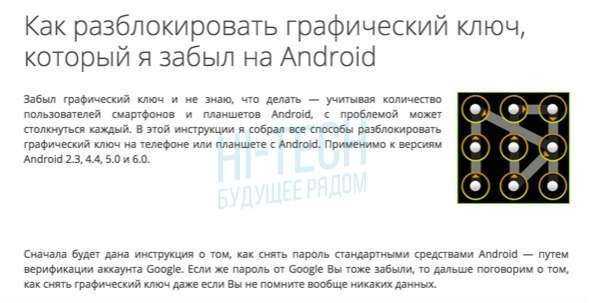
Или воспоминание может означать, что вы помните самый последний сон, который у вас был, а не сон полностью. По ее словам, у людей, как правило, большая часть «сонного сна» приходится на вторую половину ночи.
Если ваш БДГ-сон составляет 25 процентов от семичасового сна, то в общей сложности это чуть меньше двух часов, из которых вы можете отчетливо помнить только последние 10 минут.
Беспокойство, лекарства и личность могут влиять на сны и вспоминание снов
Воспоминание ваших снов не обязательно имеет какое-либо отношение к тому, насколько спокойным будет ваш сон, говорит доктор Харрис. Вместо этого воспоминание этих снов, скорее всего, будет зависеть от ряда факторов, от вашего текущего уровня стресса до лекарств, которые вы принимаете.
На то, помните ли вы свои сны, влияют следующие факторы:
- Уровни тревожности перед сном Люди с большей вероятностью помнят свои сны, когда они встревожены или подавлены, говорит Харрис, возможно, потому, что они также склонны просыпаться.
 больше, когда они обеспокоены, и делают это посреди разных снов.
больше, когда они обеспокоены, и делают это посреди разных снов. - Лекарства или проблемы со здоровьем Некоторые лекарства, в том числе некоторые препараты для лечения депрессии, могут подавлять сон во сне, говорит Шьямсандер Субраманиан, доктор медицинских наук, специалист по медицине сна в больнице Sutter Tracy Community Hospital в Трейси, Калифорния. Точно так же апноэ во сне (состояние, характеризующееся многократными короткими паузами дыхания во время сна) также может минимизировать время, которое вы проводите во сне.
- Пол и личность Прошлые исследования показали, что девочки-подростки чаще, чем их сверстники-мужчины, запоминали свои сны. Это исследование также обнаружило связь между творчеством и запоминанием снов: участники с более сильным запоминанием снов с большей вероятностью идентифицировали себя как творческие по сравнению с теми, кто с меньшей вероятностью вспоминал свои сны.
Можете ли вы лучше запоминать свои сны?
Если вы хотите вспомнить больше о прошлой ночи, вам не совсем повезло.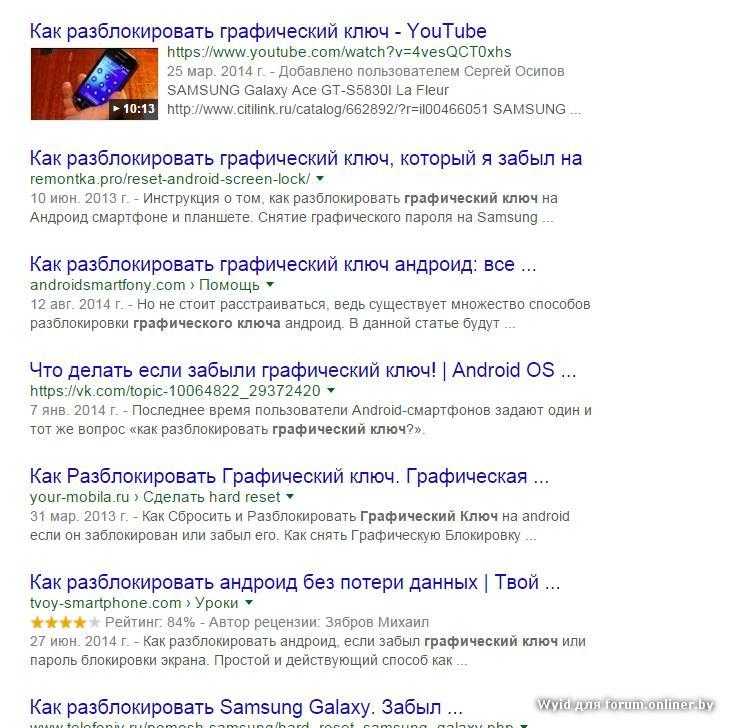 Вы можете улучшить осознание своих снов, говорит Лаури Левенберг, автор Мечтай об этом: Открой свои мечты, измени свою жизнь . «Самое главное — уделять снам время и внимание».
Вы можете улучшить осознание своих снов, говорит Лаури Левенберг, автор Мечтай об этом: Открой свои мечты, измени свою жизнь . «Самое главное — уделять снам время и внимание».
Лучшее время, чтобы попытаться вспомнить свои сны, — это первые 90 секунд после пробуждения, до того, как память исчезнет. точно такое же положение, в котором вы были, когда проснулись, так как это поможет улучшить вашу память о снах.
После двух минут, потраченных на воспроизведение и сбор воедино мыслей, чувств и образов из вашего недавнего сна, немедленно запишите их». Если вы не запишете свои сны или не расскажете своему партнеру, они, скорее всего, исчезнут после завтрака», — говорит Левенберг.0003
Перечитывание слов на странице блокнота, однако, может позже вызвать воспоминание о сне. Начните держать блокнот и ручку на тумбочке. Это не только сознательное напоминание сосредоточиться на воспоминании своих снов, но также помогает выработать привычку вести дневник каждое утро — практика, которая лучше, чем даже пересказывать другому человеку, согласно одному обзору.
Левенберг также говорит, что питание может играть роль в воспроизведении снов, особенно количество витамина B6, которое вы получаете. Одно небольшое рандомизированное проспективное исследование, в котором приняли участие 100 человек, показало, что люди, которые принимали добавку витамина B6 перед сном, с большей вероятностью запоминали свои сны по сравнению с людьми, которые не принимали добавку. Однако стоит отметить, что отсутствие подтверждающих доказательств делает это исследование все еще предварительным — и те, кто принимал витамин B6 перед сном, сообщали об ухудшении качества сна и чувствовали себя более уставшими после пробуждения.
Вы можете естественным образом включить в свой рацион больше витамина B6, если будете готовить и есть блюда, в состав которых входят такие продукты, как птица, рыба, молоко, бананы и шпинат. И обратите внимание на дозировку, если вы получаете B6 через добавки. По данным Управления пищевых добавок Национального института здравоохранения, безопасный дневной верхний предел для взрослых составляет 100 миллиграммов в день.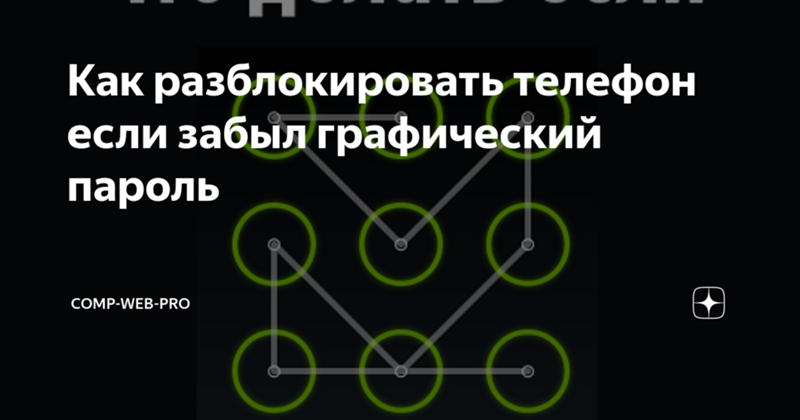 Передозировка может вызвать повреждение нервов или неврологические проблемы, включая потерю контроля над движениями конечностей и проблемы с балансом. Всегда полезно проконсультироваться с врачом, прежде чем начинать принимать какие-либо добавки.
Передозировка может вызвать повреждение нервов или неврологические проблемы, включая потерю контроля над движениями конечностей и проблемы с балансом. Всегда полезно проконсультироваться с врачом, прежде чем начинать принимать какие-либо добавки.
Еще 10 минут сна утром также могут способствовать осознанным сновидениям. Хотя связь не совсем ясна, небольшое исследование обнаружило связь между нажатием кнопки повтора сна еще на несколько минут и ярким запоминанием снов. Вполне возможно, что кратковременное пробуждение позволяет мозгу быть достаточно сознательным, чтобы регистрировать и запоминать сны в последнем цикле БДГ.
Тем не менее, будьте осторожны с нажатием кнопки повтора, если хотите придерживаться здорового графика сна. Эксперты в области медицины сна не рекомендуют делать это, потому что сон, который вы получаете в эти последние несколько минут сна, скорее всего, будет более легким и менее восстановительным. Кроме того, ежедневные пробуждения в одно и то же время помогают поддерживать постоянный график сна, облегчая засыпание ночью и пробуждение утром.
СВЯЗАННЫЕ: Как проблемы со сном влияют на мышление и память
Дополнительный отчет Кэтлин Корлетт и Джессика Мигала.
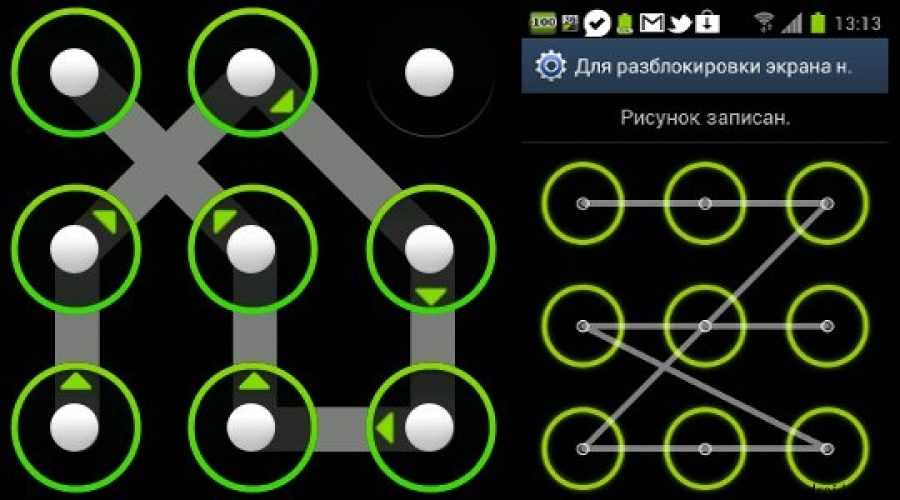 80 — более стабильный, второй v2.00 — с программой на русском языке)
80 — более стабильный, второй v2.00 — с программой на русском языке) key” или “password.key”
key” или “password.key”
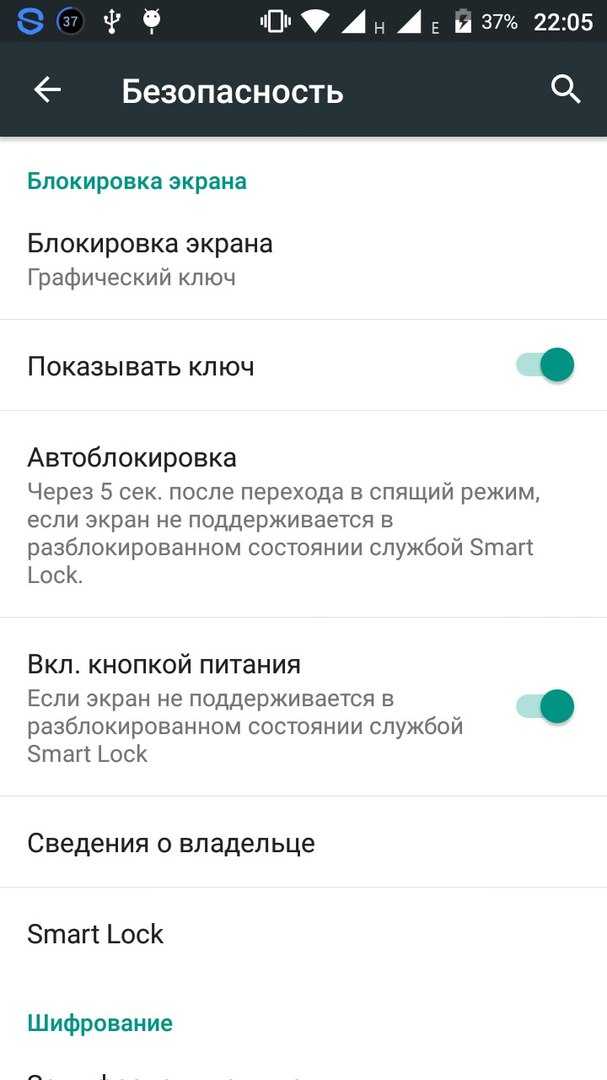 Открыв её, в меню выберите пункт «Восстановление ПО», после чего подтвердите операцию в следующем окне;
Открыв её, в меню выберите пункт «Восстановление ПО», после чего подтвердите операцию в следующем окне;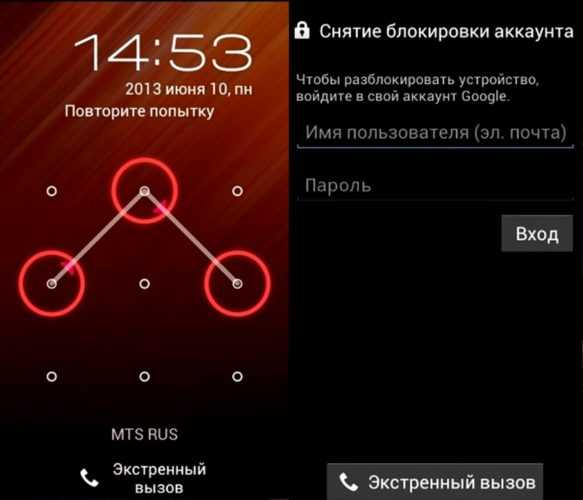

 org/2-proverennyx-varianta-kak-razblokirovat-samsung-android-esli-zabyl-graficheskij-klyuch/
org/2-proverennyx-varianta-kak-razblokirovat-samsung-android-esli-zabyl-graficheskij-klyuch/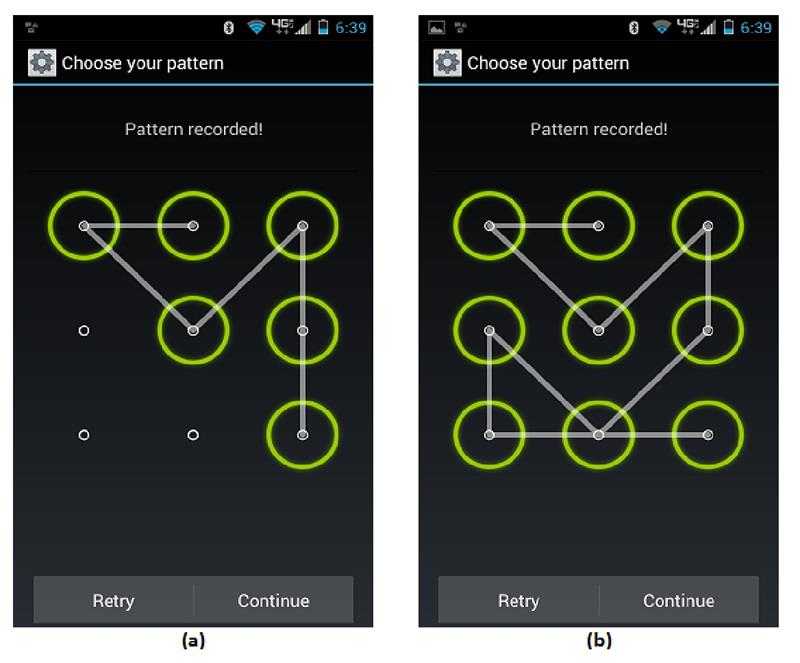
 Нажимая кнопку «Домой», вы получаете возможность зайти в свою учетную запись и поменять «рисунок». Для авторизации используйте личный пароль и адрес электронного ящика. Указав идентификационные данные, кликните «OK». Если информация, введенная вами, корректна, произойдет авторизация. Система предложит «нарисовать» новый ключ.
Нажимая кнопку «Домой», вы получаете возможность зайти в свою учетную запись и поменять «рисунок». Для авторизации используйте личный пароль и адрес электронного ящика. Указав идентификационные данные, кликните «OK». Если информация, введенная вами, корректна, произойдет авторизация. Система предложит «нарисовать» новый ключ.
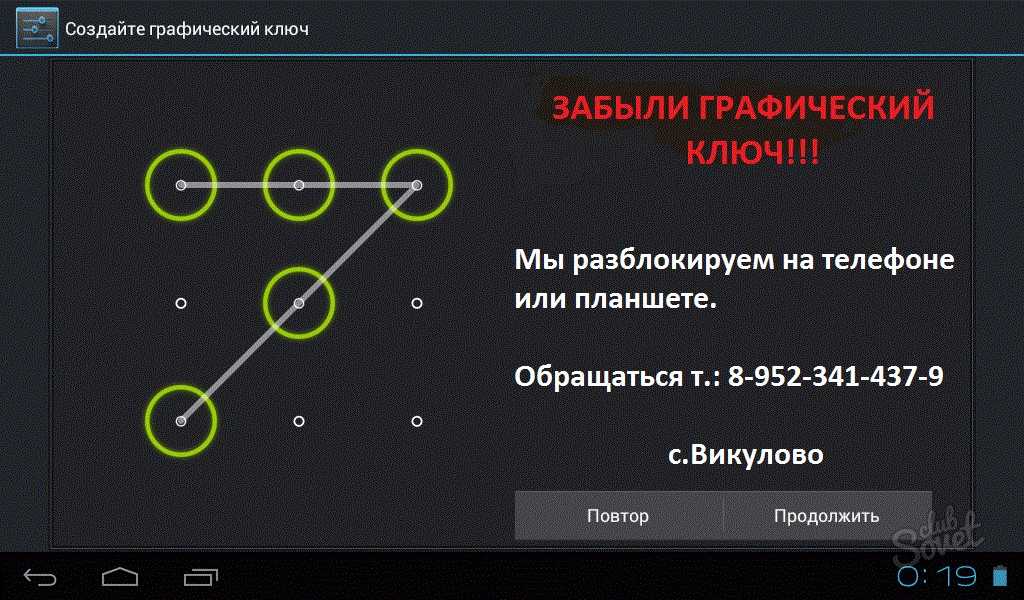 больше, когда они обеспокоены, и делают это посреди разных снов.
больше, когда они обеспокоены, и делают это посреди разных снов.
Ваш комментарий будет первым